Rett opp nettverksadapterfeilkode 31 i Enhetsbehandling
Miscellanea / / November 28, 2021
Hvis du møter feilkode 31 for nettverksadapter eller Ethernet-kontroller i Devie Manager, betyr dette at driverne har blitt inkompatible eller ødelagte på grunn av denne feilen. Når du møter feilkode 31 det følger med en feilmelding som sier "Enheten fungerer ikke som den skal” som du ikke vil få tilgang til enheten, kort sagt, du vil ikke få tilgang til Internett. Den fullstendige feilmeldingen som brukere møter er som følger:
Denne enheten fungerer ikke som den skal fordi Windows ikke kan laste inn driverne som kreves for denne enheten (kode 31)
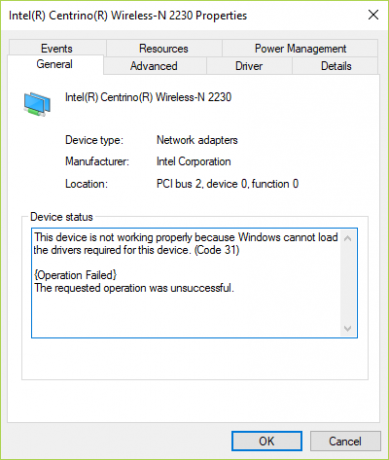
Du vil komme til å se dette når WiFi-en din slutter å fungere, ettersom enhetsdriverne på en eller annen måte har blitt korrupte eller inkompatible. Uansett, uten å kaste bort mer tid, la oss se hvordan du faktisk fikser Network Adapter Error Code 31 i Enhetsbehandling ved hjelp av feilsøkingsveiledningen nedenfor.
Innhold
- Rett opp nettverksadapterfeilkode 31 i Enhetsbehandling
- Metode 1: Last ned de nyeste nettverksadapterdriverne fra produsentens nettsted
- Metode 2: Installer riktige drivere for nettverksadapter
- Metode 3: Avinstaller drivere for nettverksadapter
Rett opp nettverksadapterfeilkode 31 i Enhetsbehandling
Sørg for å opprette et gjenopprettingspunkt bare i tilfelle noe går galt.
Metode 1: Last ned de nyeste nettverksadapterdriverne fra produsentens nettsted
Du kan enkelt laste ned de nyeste driverne fra PC-produsentens nettsted eller Nettverksadapterprodusentens nettsted. I alle fall vil du enkelt få den nyeste driveren, når den er lastet ned, installere driverne og deretter starte PC-en på nytt for å lagre endringer. Dette burde fikse feilkoden 31 helt, og du kan enkelt få tilgang til Internett.
Metode 2: Installer riktige drivere for nettverksadapter
1. Trykk på Windows-tasten + R og skriv deretter devmgmt.msc og trykk Enter for å åpne Enhetsbehandling.

2. Utvide Nettverksadapter og høyreklikk på din Trådløs nettverksadapter og velg Egenskaper.
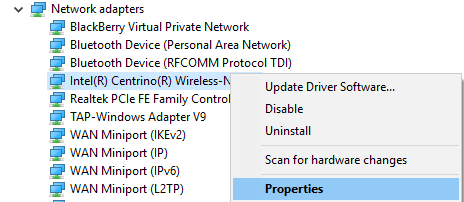
3. Bytt til fanen Detaljer og fra rullegardinmenyen Egenskap velg Maskinvare-ID.

4. Nå fra verdiboksen høyreklikk og kopier den siste verdien som vil se omtrent slik ut: PCI\VEN_8086&DEV_0887&CC_0280
5. Når du har maskinvare-IDen, sørg for å søke på google med den nøyaktige verdien "PCI\VEN_8086&DEV_0887&CC_0280" for å laste ned de riktige driverne.
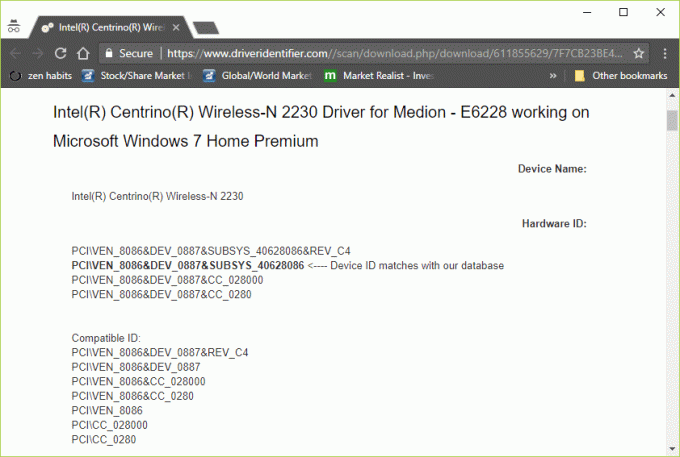
6. Last ned de riktige driverne og installer dem.
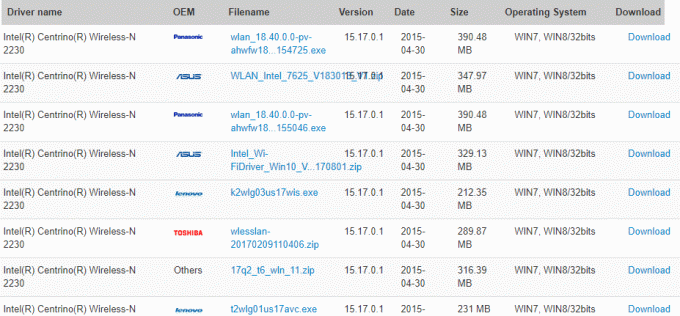
7. Start PC-en på nytt og se om du er i stand til det Rett opp nettverksadapterfeilkode 31 i Enhetsbehandling.
Metode 3: Avinstaller drivere for nettverksadapter
Sørg for å backup register før du fortsetter.
1. Trykk på Windows-tasten + R og skriv deretter regedit og trykk Enter for å åpne Registerredigering.

2. Naviger til følgende registernøkkel:
HKEY_LOCAL_MACHINE\SYSTEM\CurrentControlSet\Control\Network
3. Sørg for at du har uthevet Nettverk i venstre vindusrute og deretter fra høyre vindu Konfig.
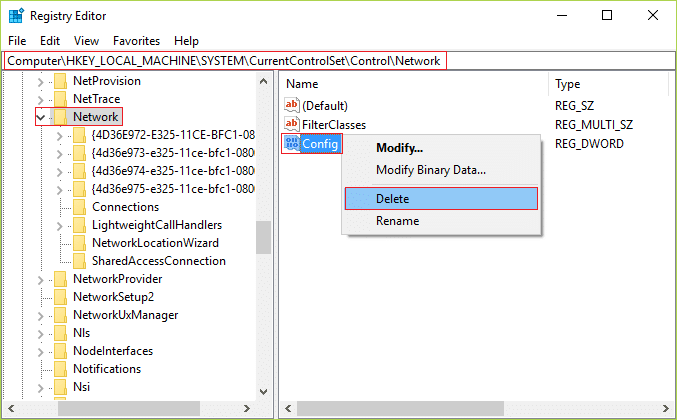
4. Høyreklikk deretter på Konfig og velg Slett.
5. Lukk Registerredigering og trykk deretter Windows-tast + R og skriv deretter devmgmt.msc og trykk Enter for å åpne Enhetsbehandling.

6. Utvide Nettverksadapter og høyreklikk deretter på din Trådløs nettverksadapter og velg Avinstaller.

7. Hvis den ber om bekreftelse, velg Ja.
8. Start PC-en på nytt for å lagre endringer, og når PC-en starter på nytt Windows vil automatisk installere driveren.
9. Hvis driverne ikke er installert, må du gå til produsentens nettsted og laste dem ned.
Anbefalt:
- Reparer BackgroundContainer.dll feil ved oppstart
- Fix Windows kan ikke koble til skriveren
- Slik fikser du Windows Update-feil 0x800706d9
- Fix Noen oppdateringsfiler er ikke signert riktig
Det er det du har lykkes med Rett opp nettverksadapterfeilkode 31 i Enhetsbehandling men hvis du fortsatt har spørsmål angående dette innlegget, spør dem gjerne i kommentarfeltet.



